Windows 7是由微软公司开发的一款操作系统,其稳定性和兼容性都得到了广大用户的认可,对于一些初次接触电脑的用户来说,如何安装Windows 7系统可能会感到困惑,本文将详细介绍Windows 7系统的安装步骤,帮助大家顺利完成系统的安装。
1. 准备工作:我们需要准备一个Windows 7的安装光盘或者制作一个启动U盘,如果你的电脑没有光驱,那么你需要使用U盘来安装系统,我们还需要备份你的重要数据,因为安装系统会清空你的硬盘。
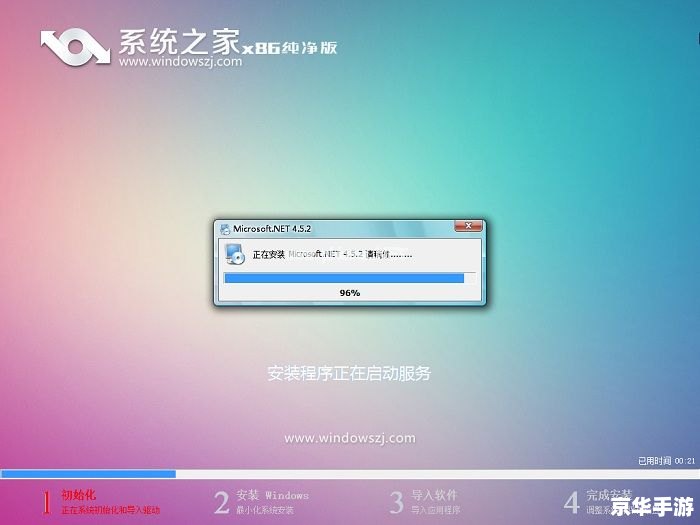
2. 设置BIOS:将你的电脑启动顺序设置为首先从光盘或者U盘启动,具体的设置方法可能因电脑型号的不同而不同,你可以查阅你的电脑说明书或者在网上搜索你的电脑型号的BIOS设置方法。
3. 安装系统:插入Windows 7的安装光盘或者启动U盘,重启你的电脑,电脑会自动从光盘或者U盘启动,进入Windows 7的安装界面,按照提示选择“安装Windows”,然后选择你要安装的版本(例如旗舰版、专业版等)。
4. 选择分区:在安装过程中,系统会询问你要将系统安装在哪个分区,如果你的硬盘上已经有其他系统,那么你可以选择“自定义”选项,然后选择一个未被使用的分区来安装Windows 7,如果你的硬盘是全新的,那么系统会自动创建一个分区。
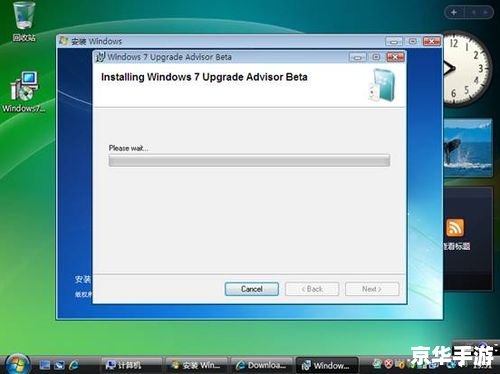
5. 安装过程:接下来,系统会自动进行安装,这个过程可能需要一段时间,在安装过程中,你不需要做任何操作,只需要等待即可。
6. 完成安装:当看到“安装完成”的提示后,点击“完成”按钮,然后重启你的电脑,重启后,你的电脑会自动进入Windows 7的初始设置界面,按照提示设置你的电脑名称、密码等信息。
7. 安装驱动和软件:你需要安装显卡驱动、声卡驱动等硬件驱动,以及Office、浏览器等常用软件,你可以从电脑制造商的官方网站下载驱动和软件,或者使用驱动精灵等工具自动安装。
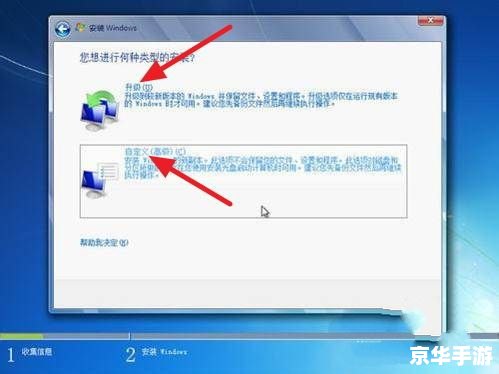
以上就是Windows 7系统的安装步骤,希望对你有所帮助,需要注意的是,虽然Windows 7系统的稳定性和兼容性都很好,但是微软已经停止了对Windows 7的支持,因此,为了你的电脑安全,建议你升级到最新的Windows 10系统。